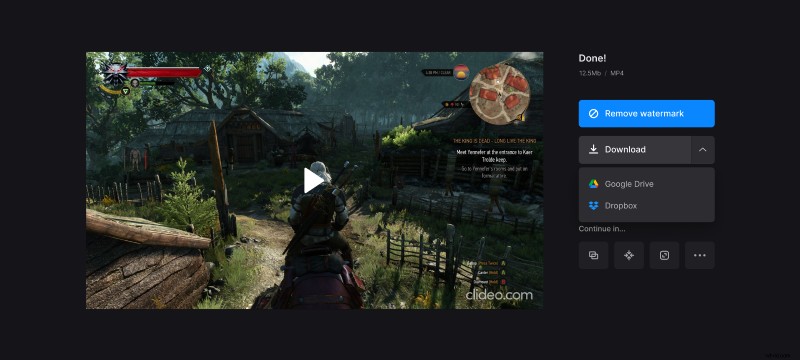Transformez Twitch en MP4 en trois étapes simples
Si vous souhaitez revoir les meilleurs moments de vos clips Twitch, vous devrez peut-être utiliser un outil spécial comme Clideo.
Nous vous aiderons à enregistrer une partie de vos clips Twitch au format MP4 afin que vous puissiez profiter des épisodes préférés à tout moment ! Suivez les trois étapes faciles :
-
Ajoutez votre clip
Ouvrez Twitch et téléchargez votre clip. Vous pouvez trouver vos clips dans votre tableau de bord de créateur dans la section Contenu.
Ouvrez ensuite le convertisseur Twitch en MP4 de Clideo et appuyez sur le bouton bleu "Choisir un fichier". Vous pouvez également appeler le menu déroulant sur le côté droit du volet bleu et télécharger des fichiers vidéo depuis Google Drive ou Dropbox.
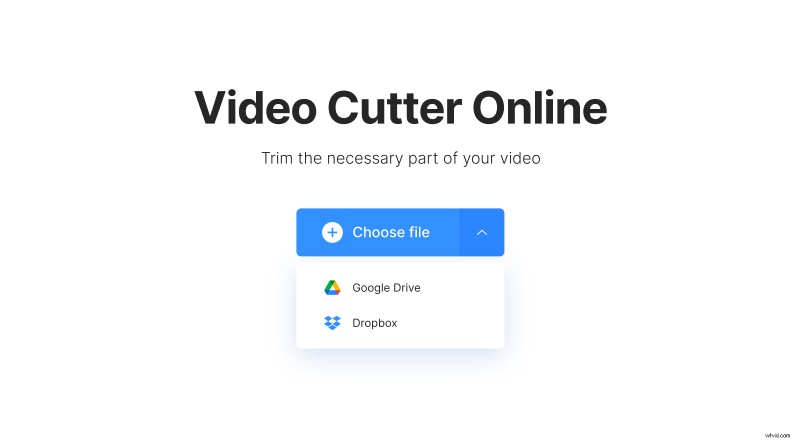
-
Convertir le clip Twitch en MP4
Si vous souhaitez enregistrer la vidéo sans modifications, déplacez simplement les curseurs vers le début et la fin de la vidéo. Pour rendre le bouton "Exporter" actif, coupez 0,10 de seconde depuis le début ou la fin.
Si vous avez besoin d'une partie exacte du flux, sélectionnez-la en déplaçant les curseurs et extrayez-la ou supprimez-la. Dans le premier cas, l'extrait sélectionné devient votre vidéo réelle à enregistrer, dans le second - il sera effacé et le reste sera fusionné en un seul clip.
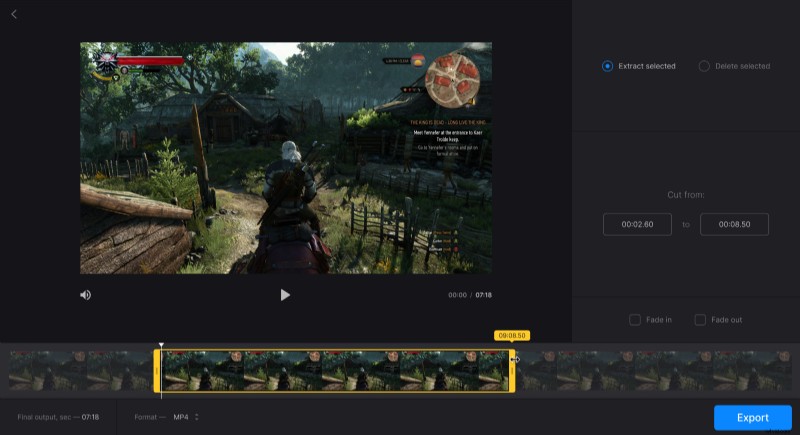
Sélectionnez maintenant un format de sortie :choisissez MP4 ou tout autre format dans la liste en bas à gauche.
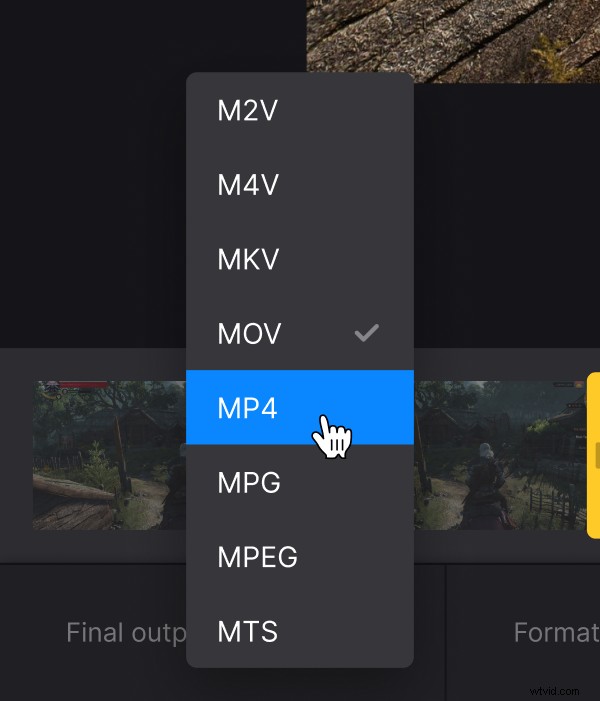
-
Enregistrer le flux Twitch
Après un aperçu final, enregistrez le clip sur votre appareil personnel ou votre compte de stockage cloud. Si vous souhaitez modifier quelque chose, appuyez sur la flèche "Retour à la modification" et continuez à améliorer !